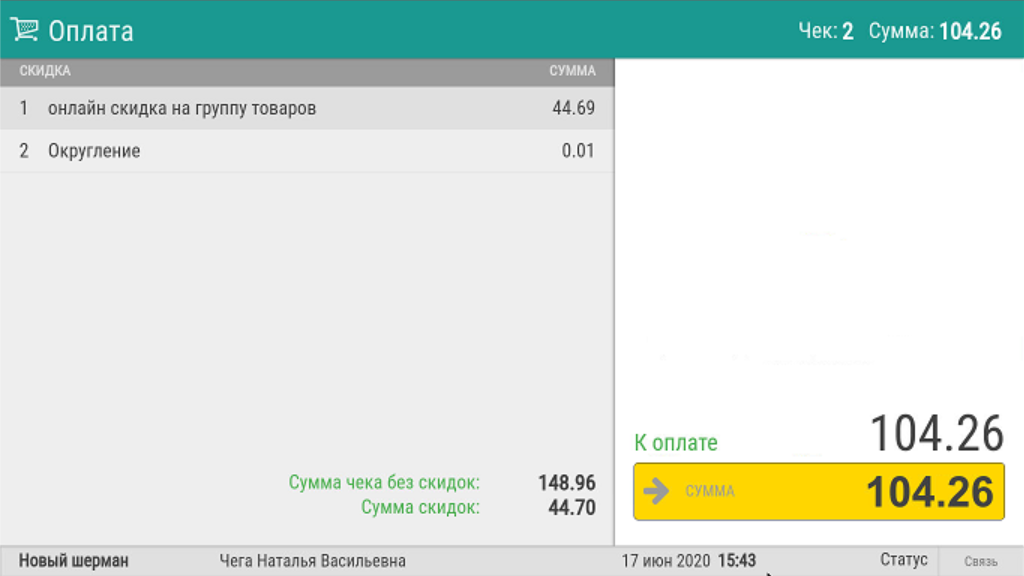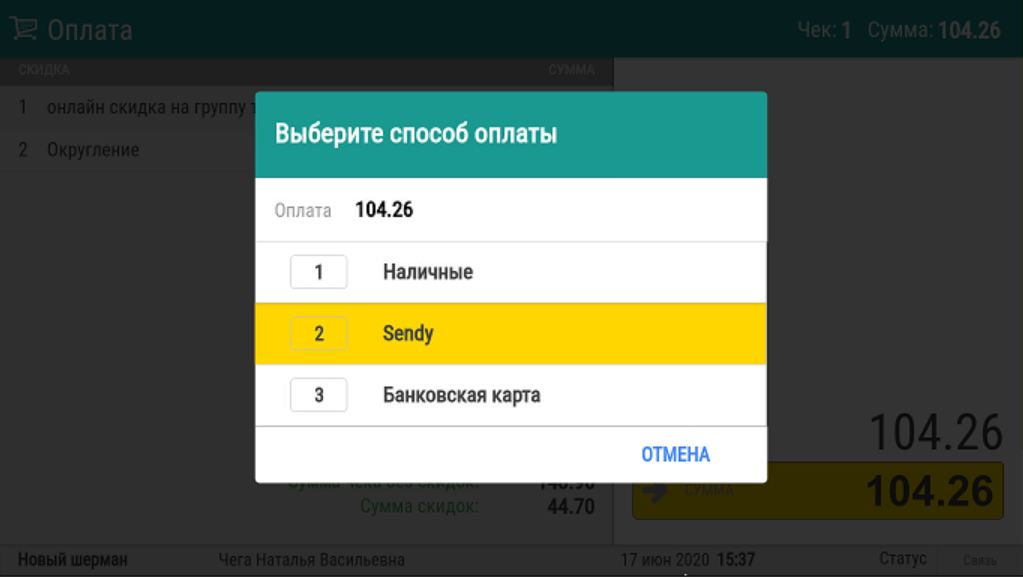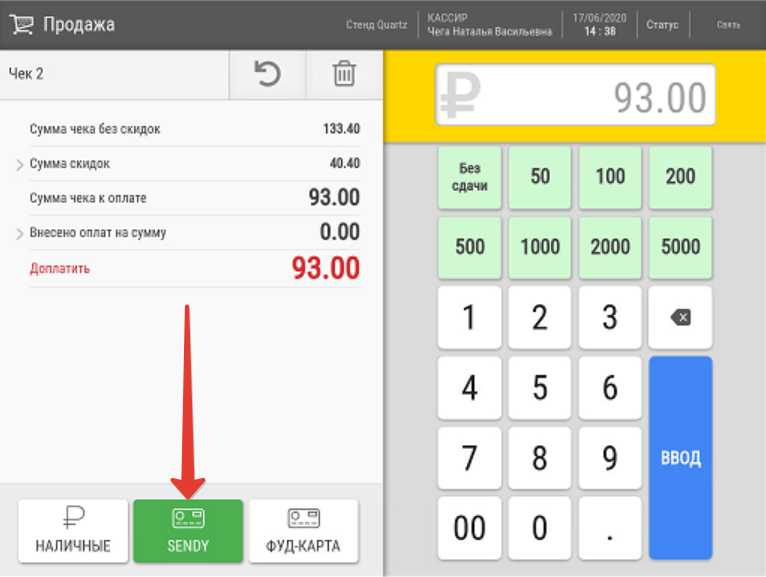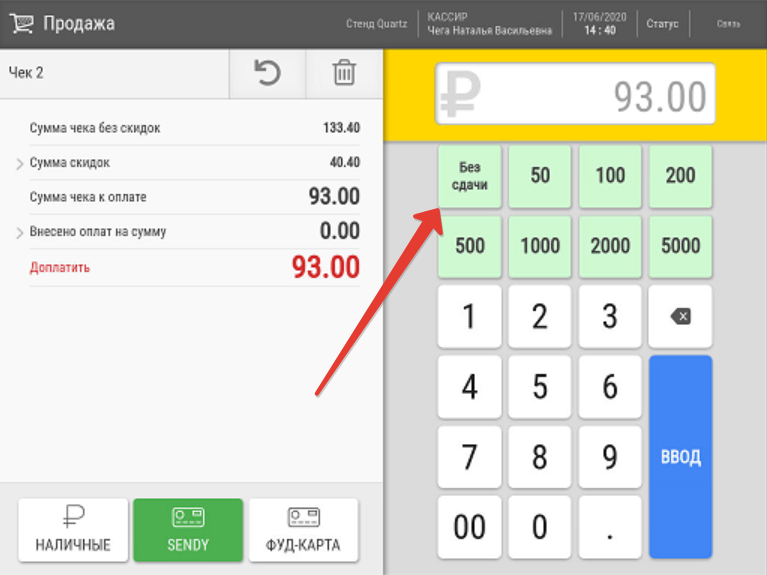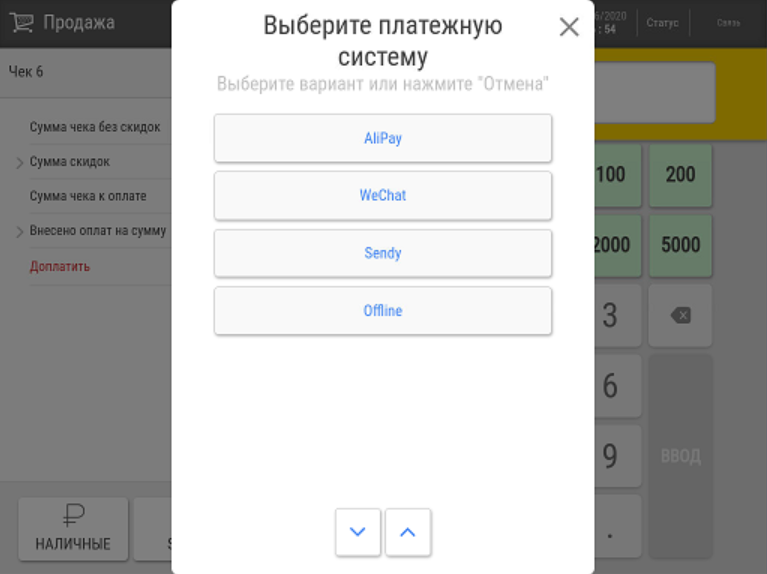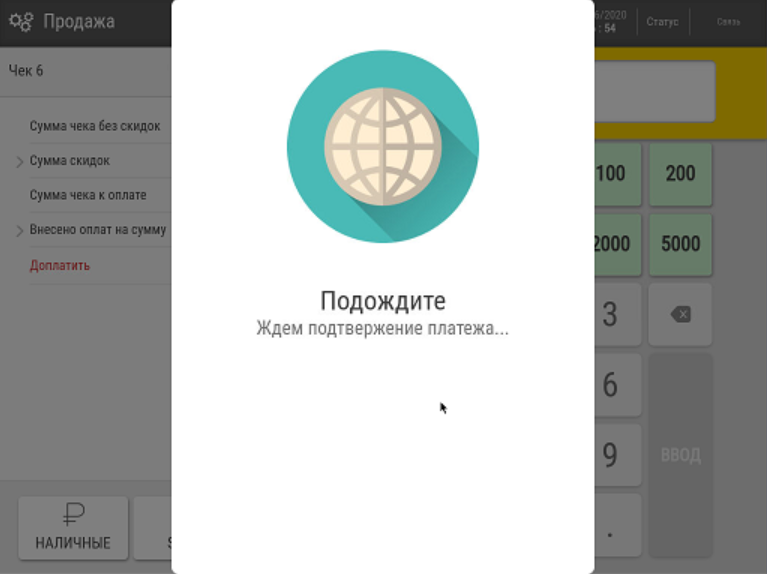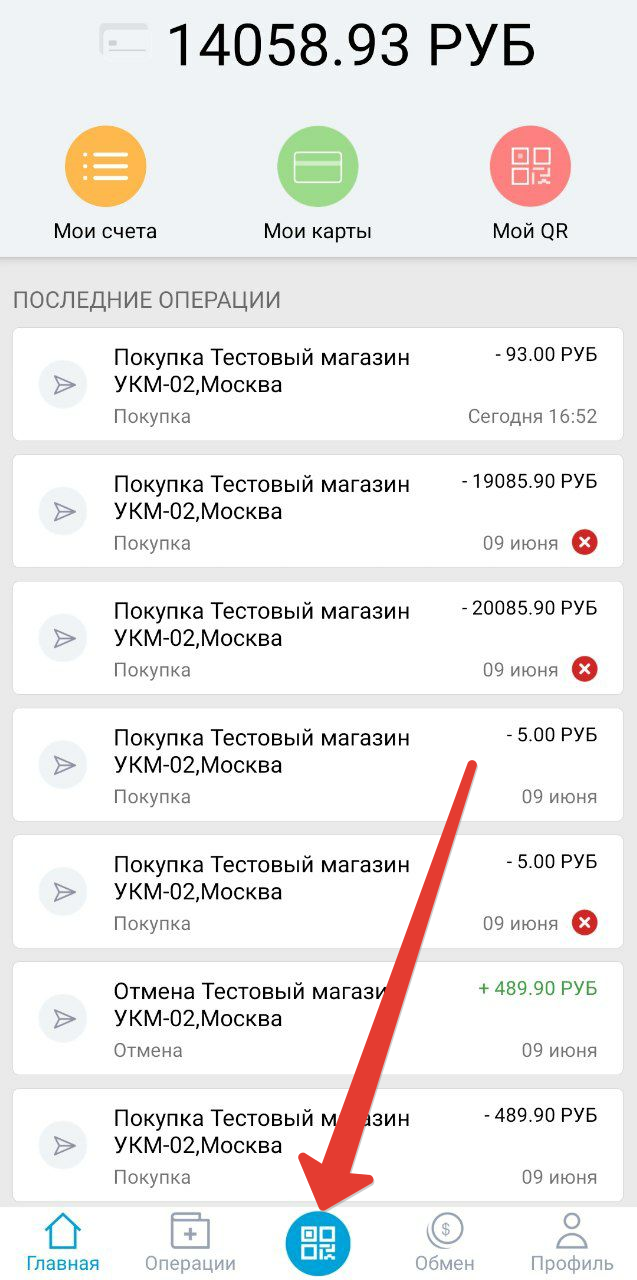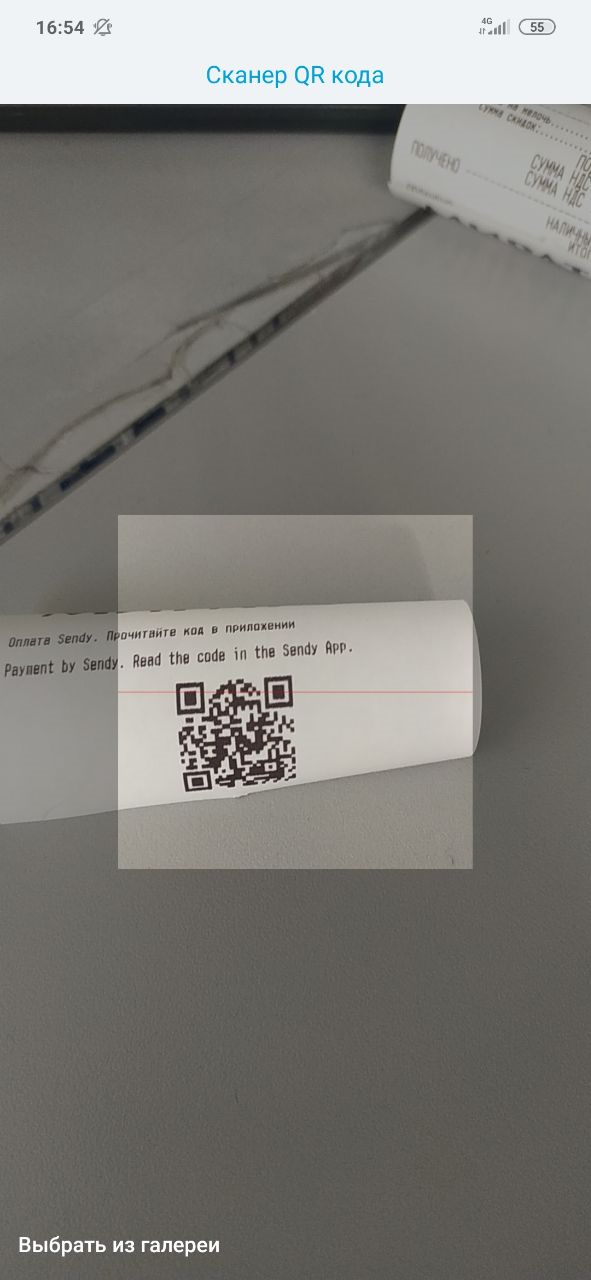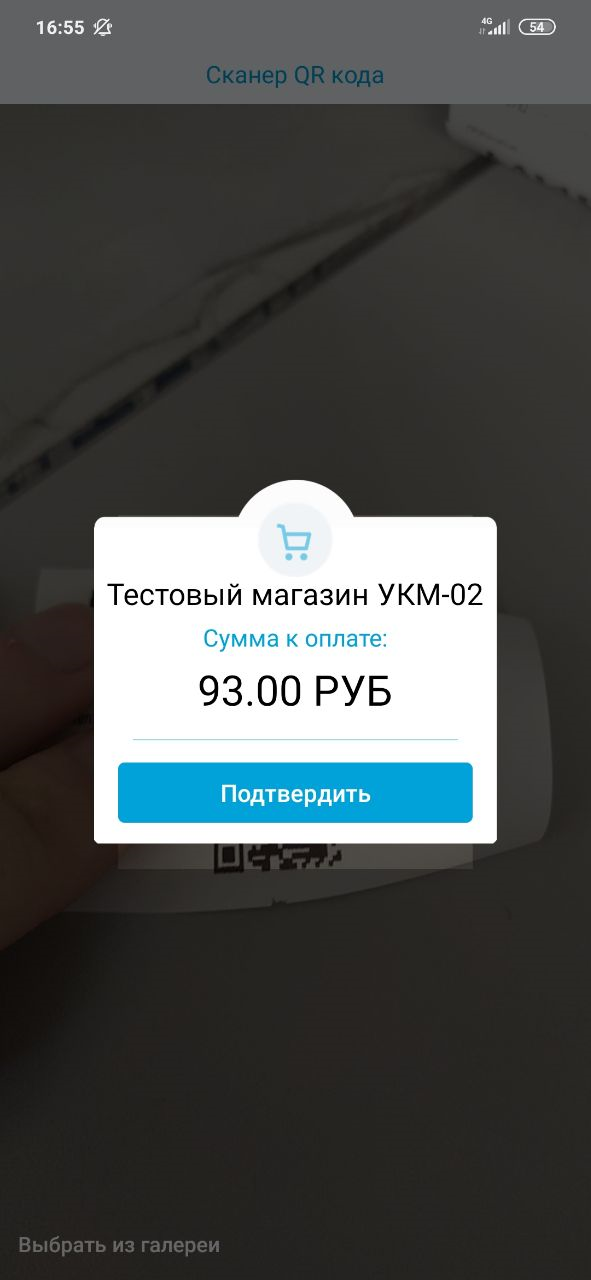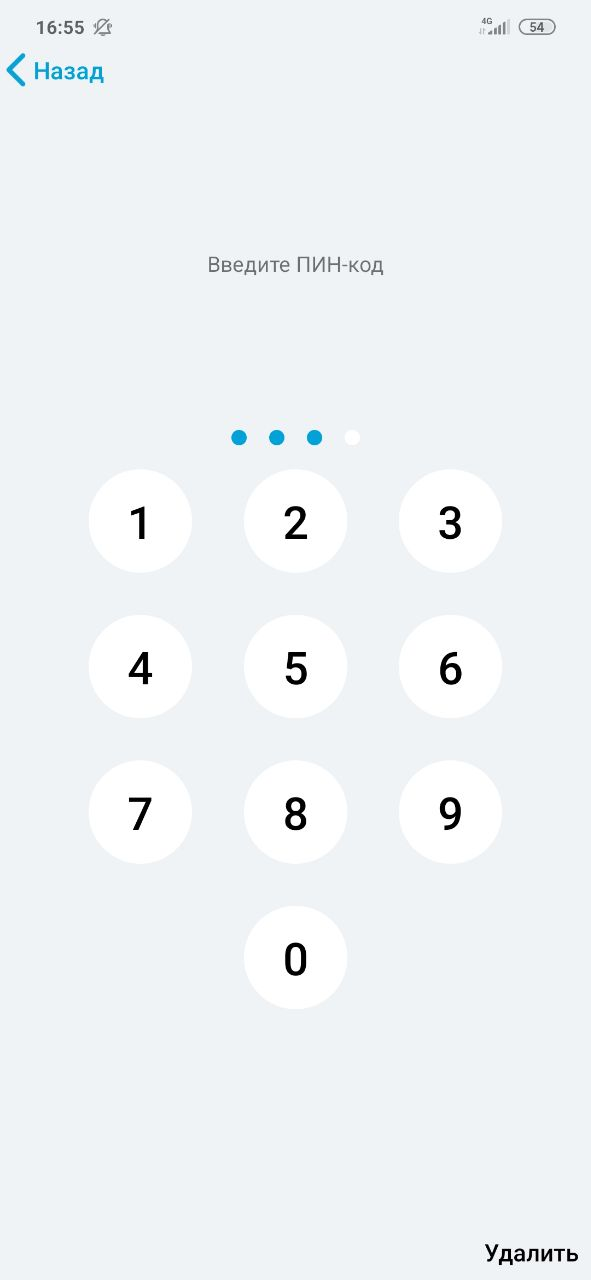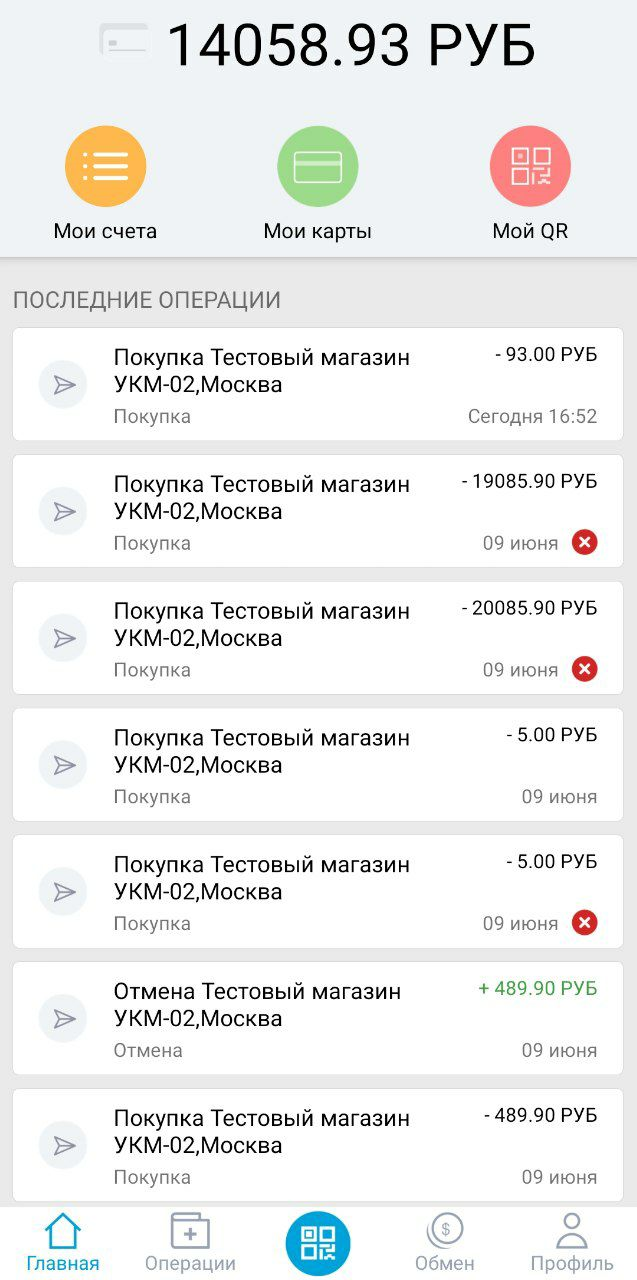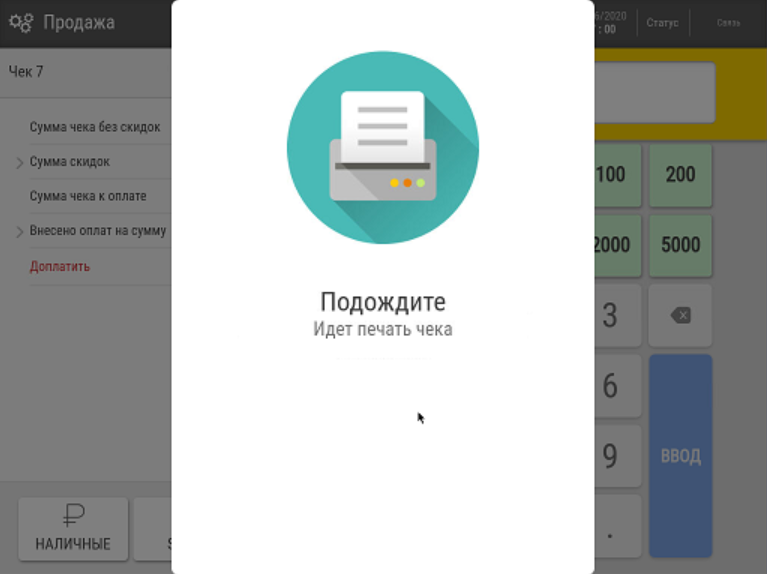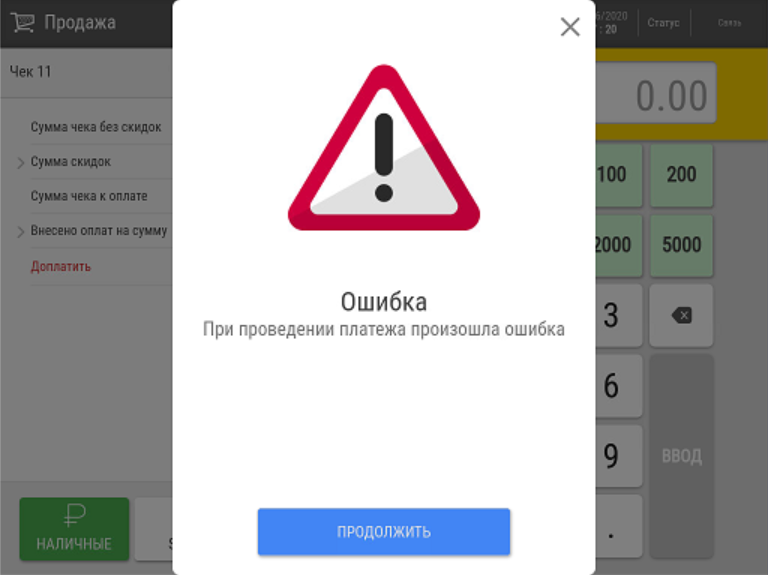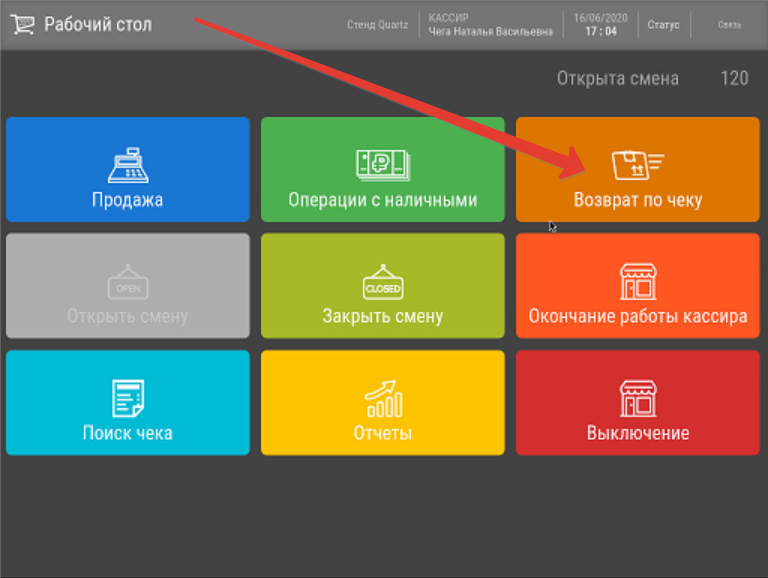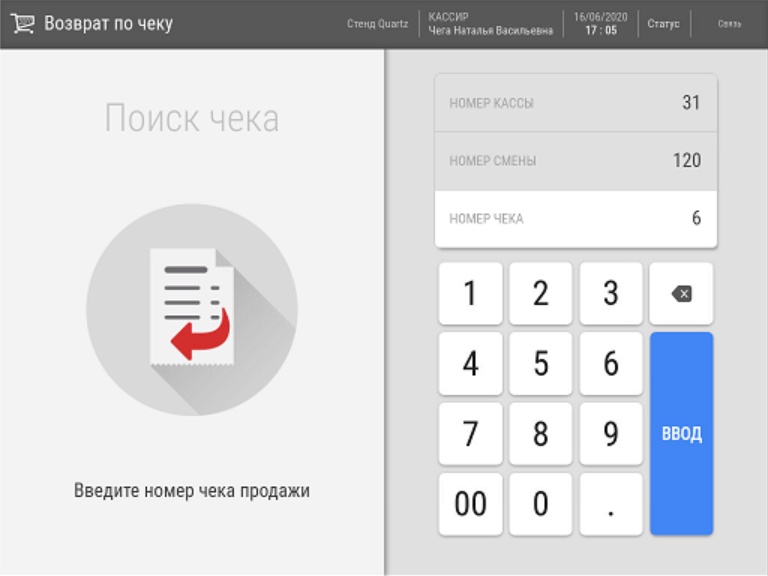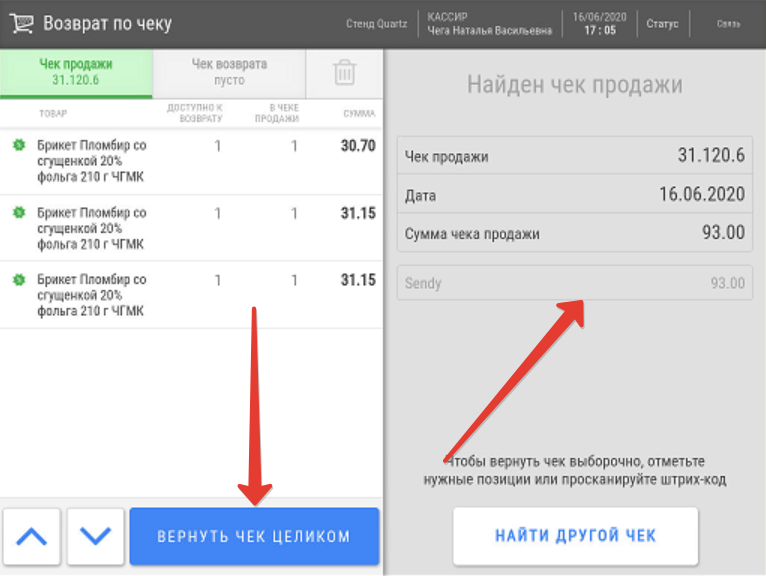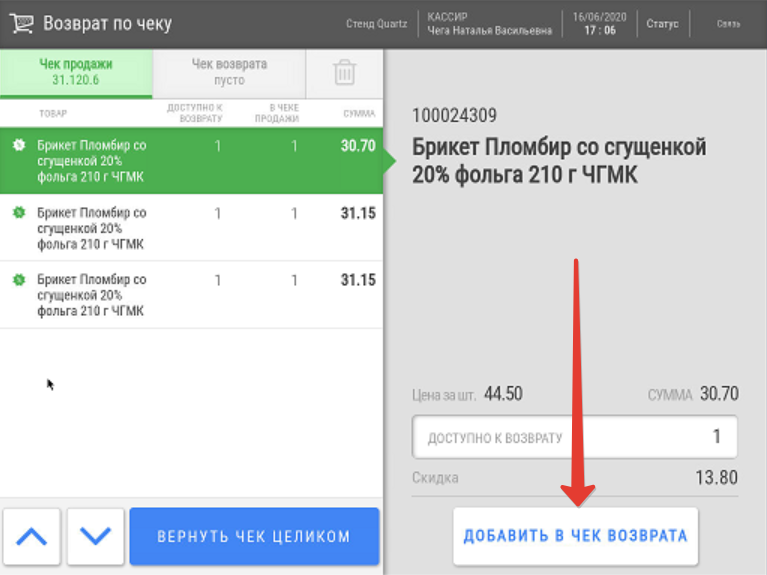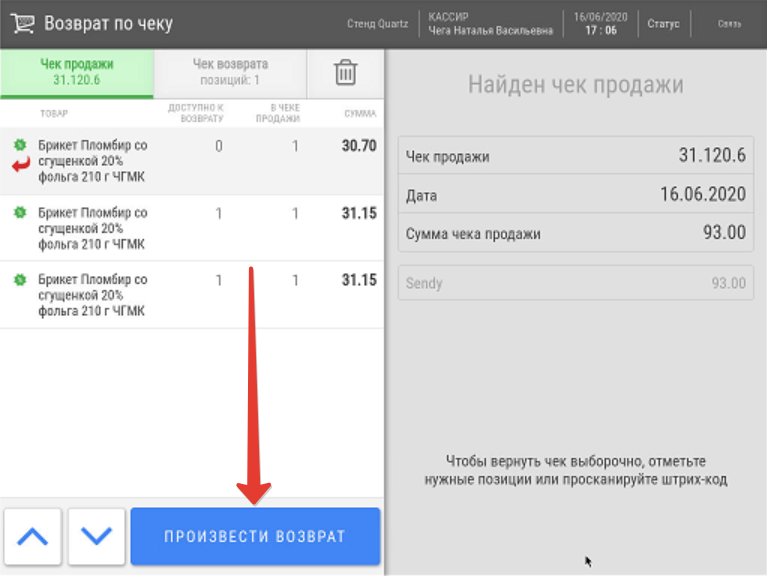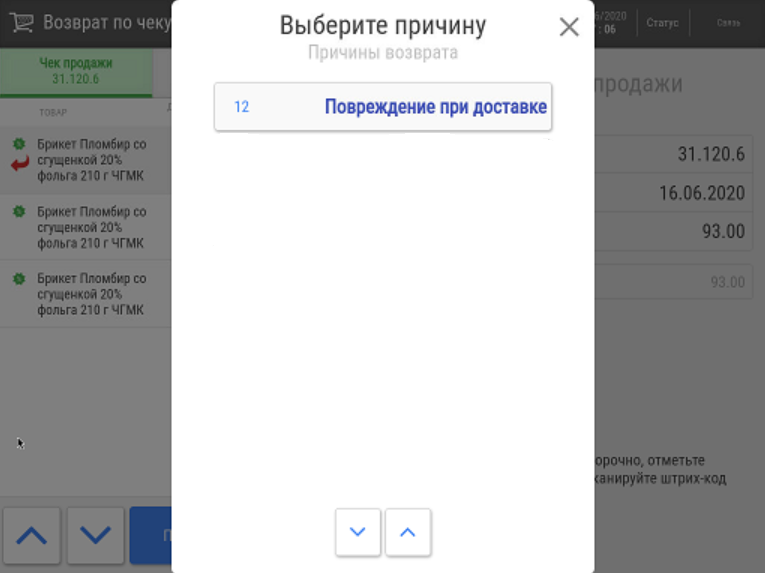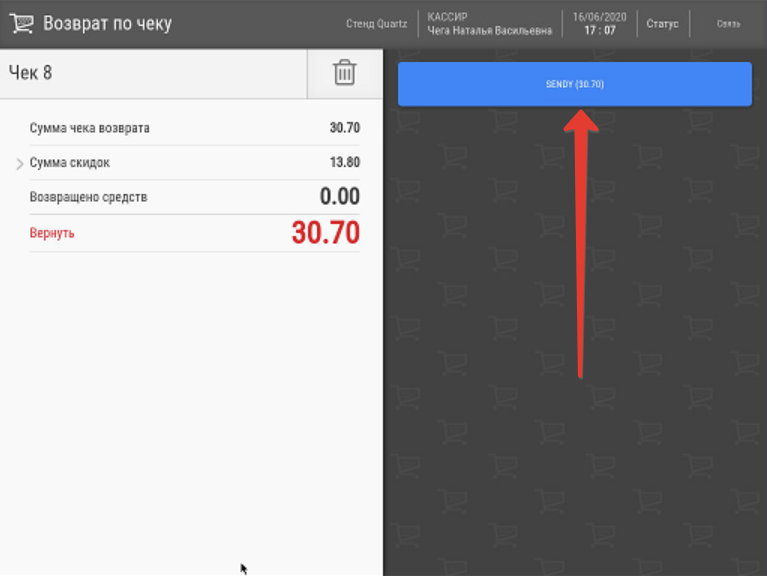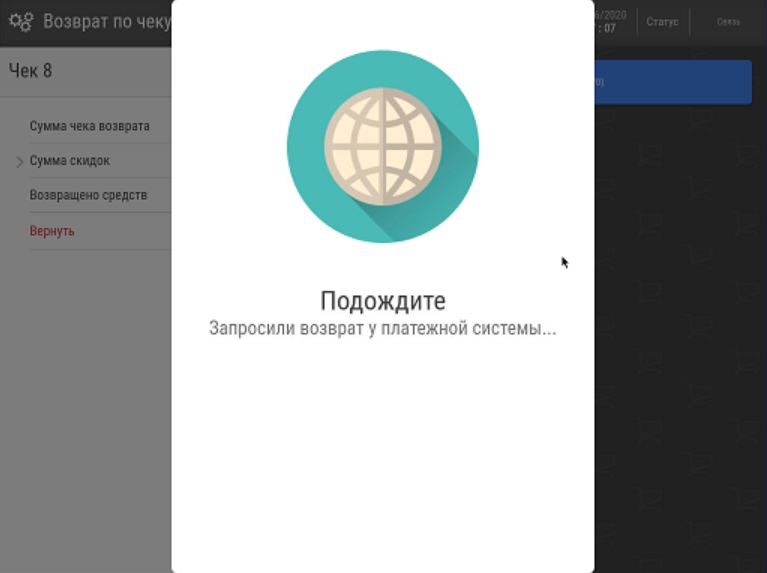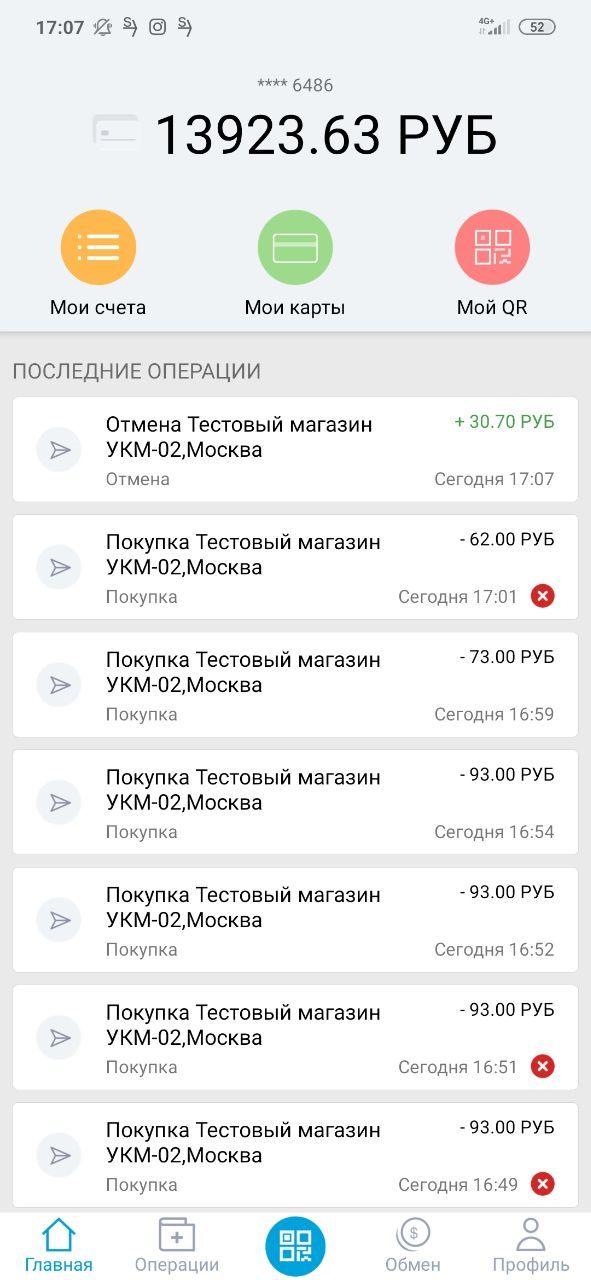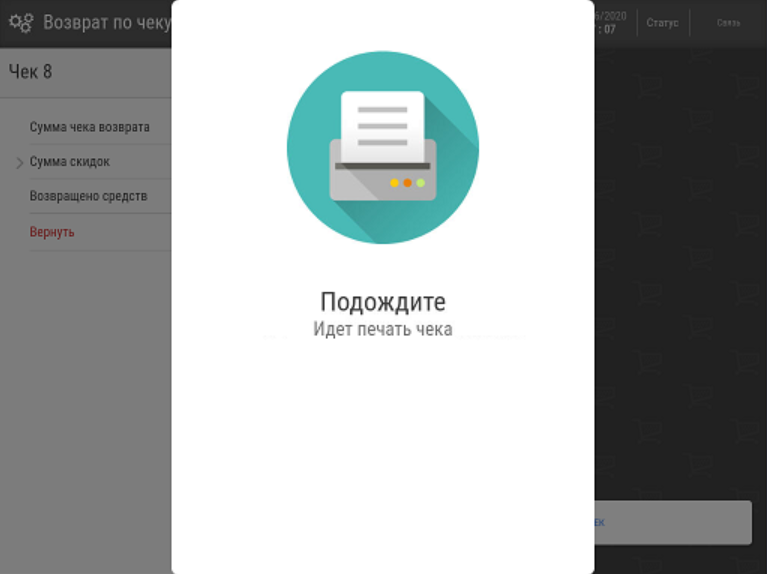...
| Клавиатурная касса | Touch-касса |
|---|---|
1. В качеств1. В Добавив в чек все необходимые товары, необходимо ввести сумму расчета, после чего нажать кнопку Ввод. Так как выдача сдачи через данные платежные системы не предусмотрена, сумма должна быть точной, без сдачи. Нажать Подытог В качестве средства оплаты чека нужно выбрать опцию Sendy: Система предложит кассиру выбрать платежную систему. Необходимо указать систему, с помощью которой покупатель желает оплатить чек. Для операции онлайн-оплаты, выбор варианта Offline исключен: | 1. Добавив в чек все необходимые товары и нажав кнопку Расчёт, в качестве средства оплаты чека нужно выбрать опцию Sendy: 2. Далее необходимо ввести сумму расчета, после чего нажать кнопку Ввод. Так как выдача сдачи через данные платежные системы не предусмотрена, сумма должна быть точной, без сдачи. Поэтому проще воспользоваться кнопкой Без сдачи: 3. Система предложит кассиру выбрать платежную систему. Необходимо указать систему, с помощью которой покупатель желает оплатить чек. Для операции онлайн-оплаты, выбор варианта Offline исключен: 4. Как только кассир укажет платежную систему, касса распечатает QR-код оплаты чека: 5. Затем касса перейдет в режим ожидания результата действий в личном кабинете платежной системы: 6. Распечатанный на кассе QR-код нужно считать сканером устройства покупателя, на котором установлен личный кабинет платежной системы:
7. В личном кабинете платежной системы покупатель увидит запрос на подтверждение транзакции: 8. Для подтверждения платежа, покупатель должен ввести пин-код: 7. Платежная система тут же отправит полученное от покупателя подтверждение транзакции на кассу, после чего факт оплаты покупки зафиксируется в личном кабинете платежной системы: 8. Касса распечатает чек покупки: |
...
- отмена неоплаченного чека
| Клавиатурная касса | Touch-касса |
|---|---|
Если незавершенная операция оплаты чека отменяется покупателем в личном кабинете платежной системы, касса выводит на экран следующее сообщение: После нажатия кнопки Продолжить, незавершенный чек можно отменить. |
- возврат
| Клавиатурная касса | Touch-касса |
|---|---|
1. | 1. В меню рабочего стола кассы нужно выбрать пункт Возврат по чеку: 2. В меню возврата по чеку необходимо указать номер смены, кассы и чека для идентификации чека, возврат по которому предстоит оформить. Ввод каждого из параметров нужно завершать нажатием кнопки Ввод: 3. Когда чек продажи будет обнаружен, система отобразит его содержимое. В чеке также появится пометка, что он был оплачен через систему Sendy. Если возврату подлежат все товары, входящие в чек продажи, можно сразу нажать кнопку Вернуть чек целиком: 4. Если необходимо вернуть только некоторые из товаров исходного чека, то каждый из них нужно выделить в общем списке и добавить в чек возврата с помощью кнопки Добавить в чек возврата: 5. Каждый добавленный в чек возврата товар получит соответствующую отметку. Когда все товары, подлежащие возврату, будут добавлены в чек возврата, нужно нажать кнопку Произвести возврат: 6. Если для кассы настроен справочник причин возврата, то система запросит указать одну из них: 7. Как только чек возврата будет сформирован, можно отправлять запрос на возврат средств в платежную систему Sendy: 8. Система оповестит кассира о статусе запроса: 9. По факту подтверждения запроса платежной системой, произойдет возврат средств, который отразится в списке транзакций в личном кабинете: 10. Касса выполнит печать чека возврата: |
...